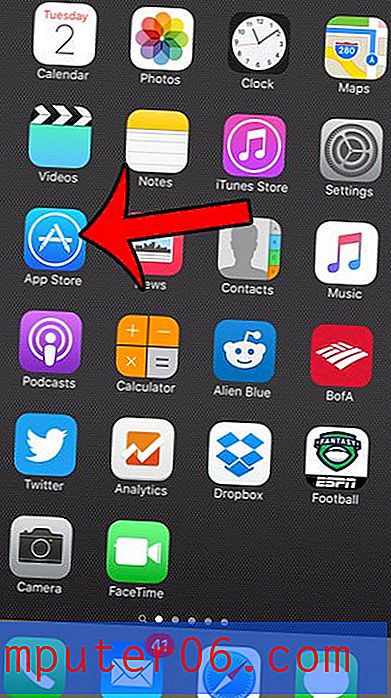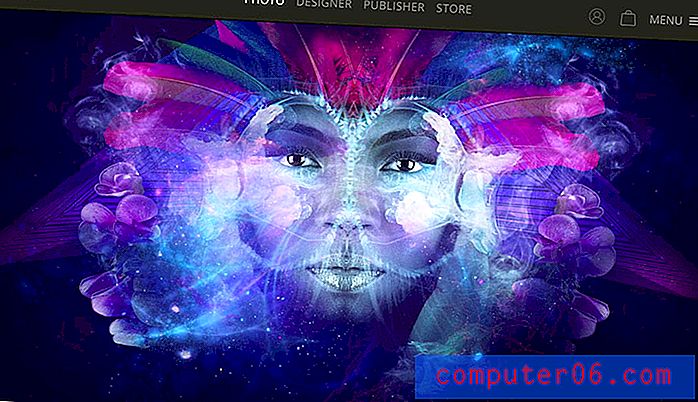Hoe een dia in PowerPoint 2013 te verwijderen
Presentaties kunnen moeilijk te maken zijn, omdat u vaak een delicaat evenwicht probeert te vinden tussen informatief en onderhoudend zijn. Dus hoewel een dia in eerste instantie goed leek voor opname in uw presentatie, heeft u misschien besloten dat u die dia in plaats daarvan moet verwijderen. Gelukkig is het eenvoudig om te leren hoe je een dia in Powerpoint 2013 kunt verwijderen en elke dia die je niet wilt verwijderen.
Dit kan met name handig zijn wanneer u elementen en opmaak aan de dia hebt toegevoegd die niet gemakkelijk ongedaan kunnen worden gemaakt, en eenvoudigweg alles verwijderen wat u hebt gedaan en opnieuw begint, kan de meest efficiënte oplossing zijn.
Verwijder een dia in Powerpoint 2013
De onderstaande stappen laten zien hoe u een enkele dia uit uw Powerpoint-presentatie verwijdert. als uw presentatie dianummers bevat, worden ze automatisch bijgewerkt om plaats te bieden aan de ontbrekende dia. Als u denkt dat u later mogelijk informatie van de dia nodig heeft, kunt u ervoor kiezen om de dia te verbergen in plaats van deze te verwijderen. Zowel de opties voor verbergen als verwijderen bevinden zich in hetzelfde menu waarnaar we hieronder zullen navigeren.
Stap 1: Open uw Powerpoint-presentatie met de dia die u wilt verwijderen.
Stap 2: Zoek de dia die u wilt verwijderen uit de kolom aan de linkerkant van het venster.

Stap 3: klik met de rechtermuisknop op de dia die u wilt verwijderen en klik vervolgens op de optie Dia verwijderen .
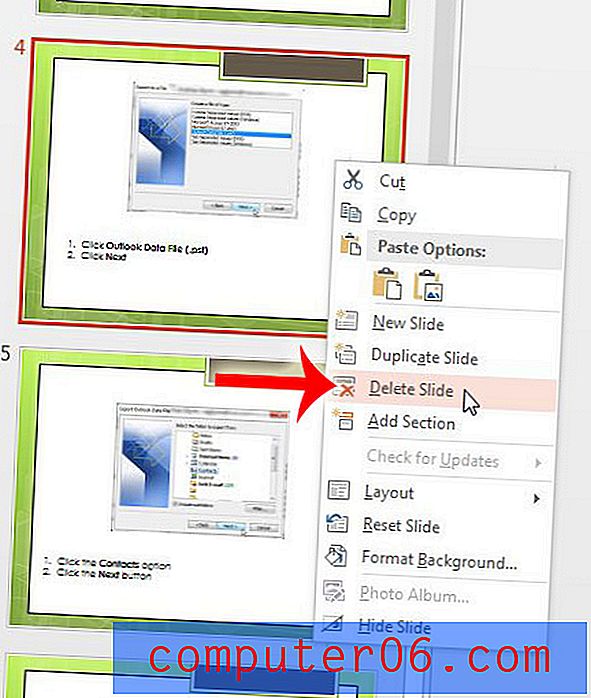
Je dia is nu verdwenen uit de presentatie. U kunt op Ctrl + Z op uw toetsenbord drukken om deze verwijdering ongedaan te maken. Merk op dat de optie om het verwijderen ongedaan te maken niet voor altijd beschikbaar zal zijn, dus u moet het nu ongedaan maken en in plaats daarvan de dia verbergen als u denkt dat u later van gedachten zou veranderen.
Heeft u een projector nodig die u op uw computer kunt aansluiten om uw presentaties weer te geven? Hier zijn enkele populaire en betaalbare die u bij Amazon kunt bestellen.